CentOS 64位下载指南
CentOS(Community Enterprise Operating System)是一个基于Red Hat Enterprise Linux (RHEL) 的开源操作系统,它以其稳定性、安全性和长期支持而闻名,广泛应用于服务器和企业环境,本文将详细介绍如何下载CentOS 64位版本,包括官方渠道和其他镜像站点,以及安装步骤和注意事项。
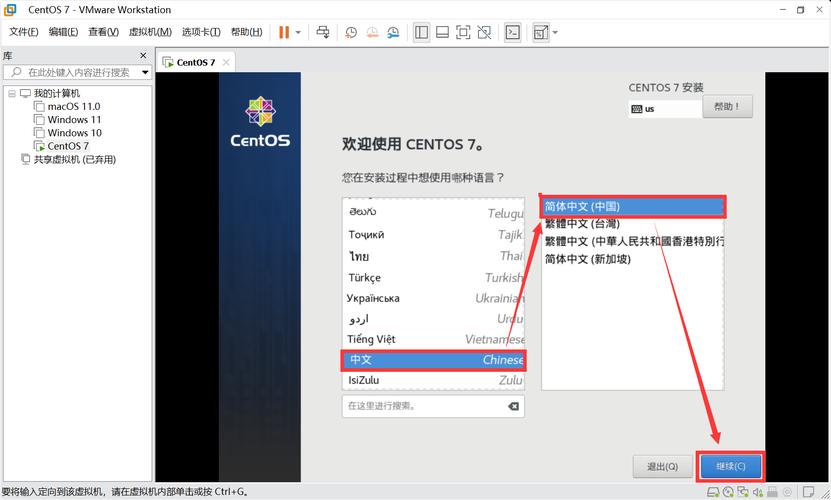
一、官方下载地址
CentOS官方网站是下载CentOS的主要来源,以下是详细步骤:
1、访问官网:打开浏览器并访问[CentOS官网](https://www.centos.org/download/).
2、选择版本:在“Get CentOS”页面中,选择需要下载的CentOS版本,如果需要下载CentOS 7,点击“CentOS 7”按钮。
3、进入下载页面:点击所选版本后,会跳转到该版本的详细下载页面,可以选择不同的ISO镜像类型。
4、选择架构:由于需要下载64位版本,所以选择x86_64架构,常见的镜像类型包括:
DVD ISO:标准安装版,包含大部分软件包,适合大多数用户。

Minimal ISO:精简版,只包含基本的系统组件,适用于需要自定义安装的用户。
Everything ISO:包含所有软件包的完整版,适用于想要离线安装所有软件的用户。
NetInstall ISO:网络安装版,安装过程中需要联网下载软件包。
5、下载种子文件:对于较大的文件,官网通常会提供种子文件(.torrent),使用迅雷等BT下载工具可以加快下载速度。
二、国内镜像站点
由于CentOS官网的服务器在国外,直接下载可能会比较慢,建议使用国内的镜像站点进行下载,以下是几个常用的国内镜像站点:
1、阿里云镜像站:http://mirrors.aliyun.com/centos/
步骤与官网类似,进入后选择版本号,然后选择isos/x86_64/目录,即可看到各种镜像文件。
2、网易镜像站:http://mirrors.163.com/centos/
同样,选择版本号和isos/x86_64/目录,找到所需的镜像文件进行下载。
3、搜狐镜像站:http://mirrors.sohu.com/centos/
操作步骤与其他镜像站相同,选择版本号和isos/x86_64/目录进行下载。
三、安装步骤
以下以VMware为例,介绍如何在虚拟机中安装CentOS 64位版本:
1、准备工作
下载ISO文件:从官方或镜像站点下载所需版本的CentOS ISO文件。
创建虚拟机:打开VMware,选择“创建新的虚拟机”,选择“自定义(高级)”,点击“下一步”。
兼容性设置:选择虚拟机的硬件兼容性,默认即可,点击“下一步”。
选择稍后安装操作系统:在“安装介质”步骤中,选择“稍后安装操作系统”,点击“下一步”。
操作系统类型:选择“Linux”,版本选择“CentOS 64位”,点击“下一步”。
虚拟机名称及位置:为虚拟机命名并选择保存位置,点击“下一步”。
2、硬件配置
处理器和内存:根据需要分配处理器核心数和内存大小,建议至少分配2个核心和2GB内存。
网络类型:选择“桥接网络”,以便虚拟机能够直接访问物理网络。
其他默认设置:其他设置如IO控制器、磁盘类型等保持默认,点击“下一步”。
3、加载ISO文件
编辑虚拟机设置:在虚拟机创建完成后,右键点击虚拟机名称,选择“设置”。
CD/DVD选项:在“硬件”选项卡中,选择“CD/DVD”,勾选“使用ISO映像文件”,浏览并选择之前下载的CentOS ISO文件,点击“确定”。
4、安装过程
启动虚拟机:点击“开启此虚拟机”,虚拟机启动后,会出现CentOS安装界面。
语言设置:选择“简体中文”,点击“继续”。
安装选项:选择“最小安装”,并勾选“GNOME桌面”环境,点击“继续”。
磁盘分区:选择“自动分区”,点击“完成”。
网络和主机名:按照默认设置,点击“完成”。
开始安装:点击“开始安装”,输入root密码并确认,等待安装完成。
重启系统:安装完成后,点击“重启”。
5、首次启动配置
许可协议:接受许可协议。
创建用户:为普通用户创建一个新用户,并根据提示完成相关设置。
登录系统:重启后使用新创建的用户名和密码登录系统。
四、常见问题解答(FAQs)
Q1: 无法下载CentOS镜像文件怎么办?
A1: 如果无法从官方或镜像站点下载CentOS镜像文件,可以尝试更换其他镜像站点,或者使用下载工具如迅雷、IDM等进行下载,检查网络连接是否正常,有时网络问题可能导致下载失败。
Q2: 安装CentOS时出现“No network found”错误怎么办?
A2: 这种错误通常是由于虚拟机的网络设置不正确导致的,请检查虚拟机的网络适配器设置,确保选择了“桥接网络”或其他合适的网络类型,还可以尝试重启网络服务或重新安装网络驱动来解决问题,如果问题依然存在,可以参考官方文档或社区论坛寻求帮助。










